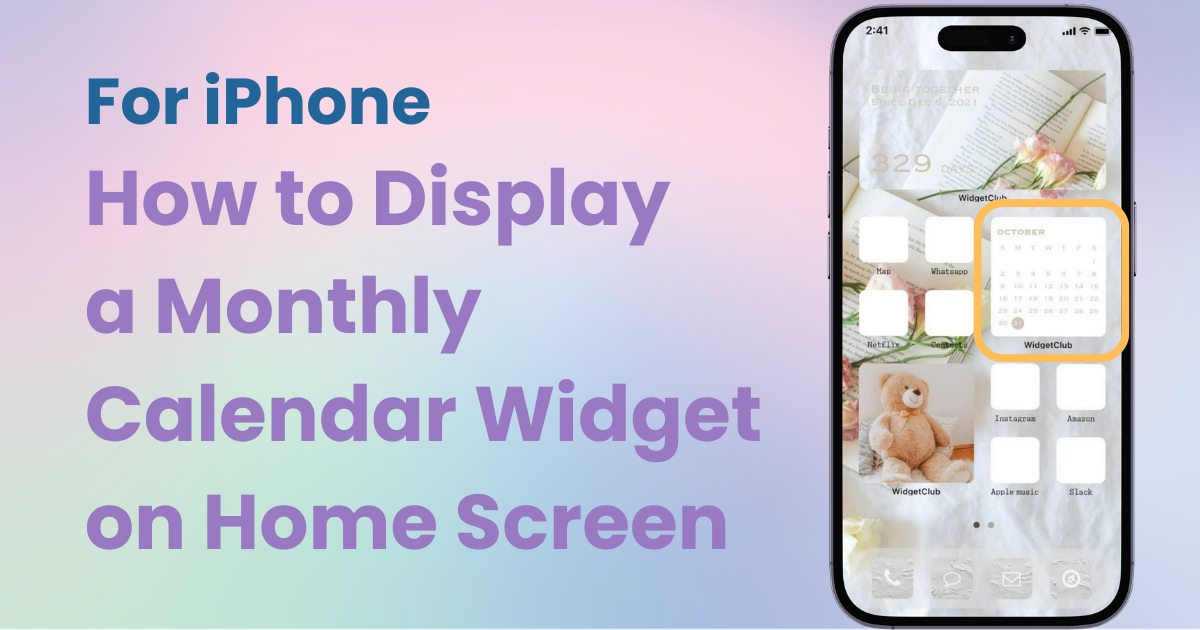

Sie benötigen eine spezielle App, um Ihren Startbildschirm stilvoll anzupassen! Dies ist die endgültige Version der Anzieh-App, die alle Anziehmaterialien enthält!
Wussten Sie, dass Sie auf dem Home-Bildschirm Ihres iPhones einen Monatskalender einrichten können? Durch Hinzufügen eines Widgets können Sie die Wochentage und Daten für jeden Monat auf einen Blick überprüfen, was die Terminverwaltung vereinfacht! Mit einigen Widgets können Sie Ihren Terminplan gleichzeitig überprüfen , was perfekt für Leute ist, die dazu neigen , ihre Pläne zu vergessen .
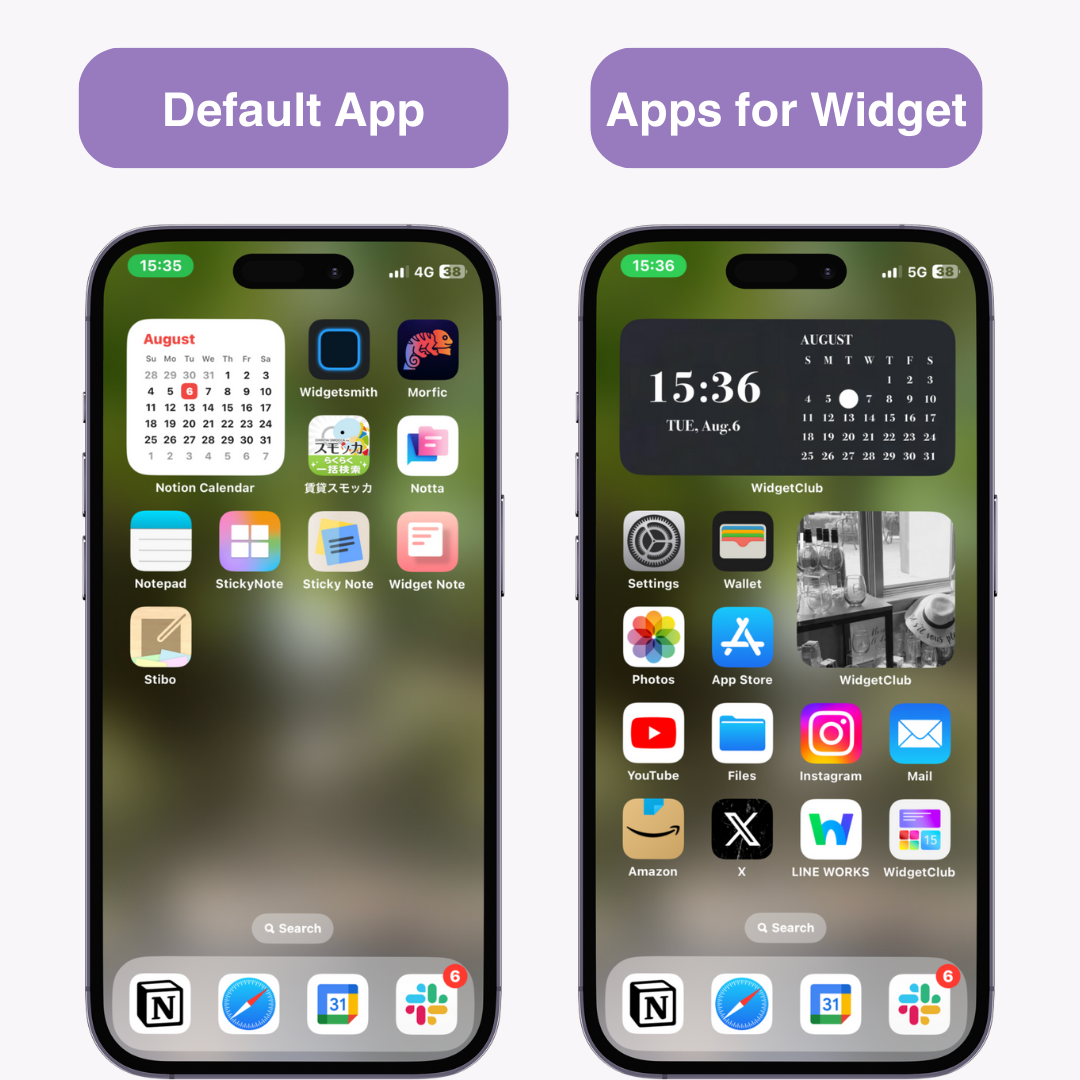
Dieses Mal zeige ich, wie Sie Ihrem Startbildschirm ein Monatskalender-Widget hinzufügen .
1. Halten Sie den Startbildschirm gedrückt, bis die Apps zu wackeln beginnen
2. Tippen Sie oben links auf die Schaltfläche "+"
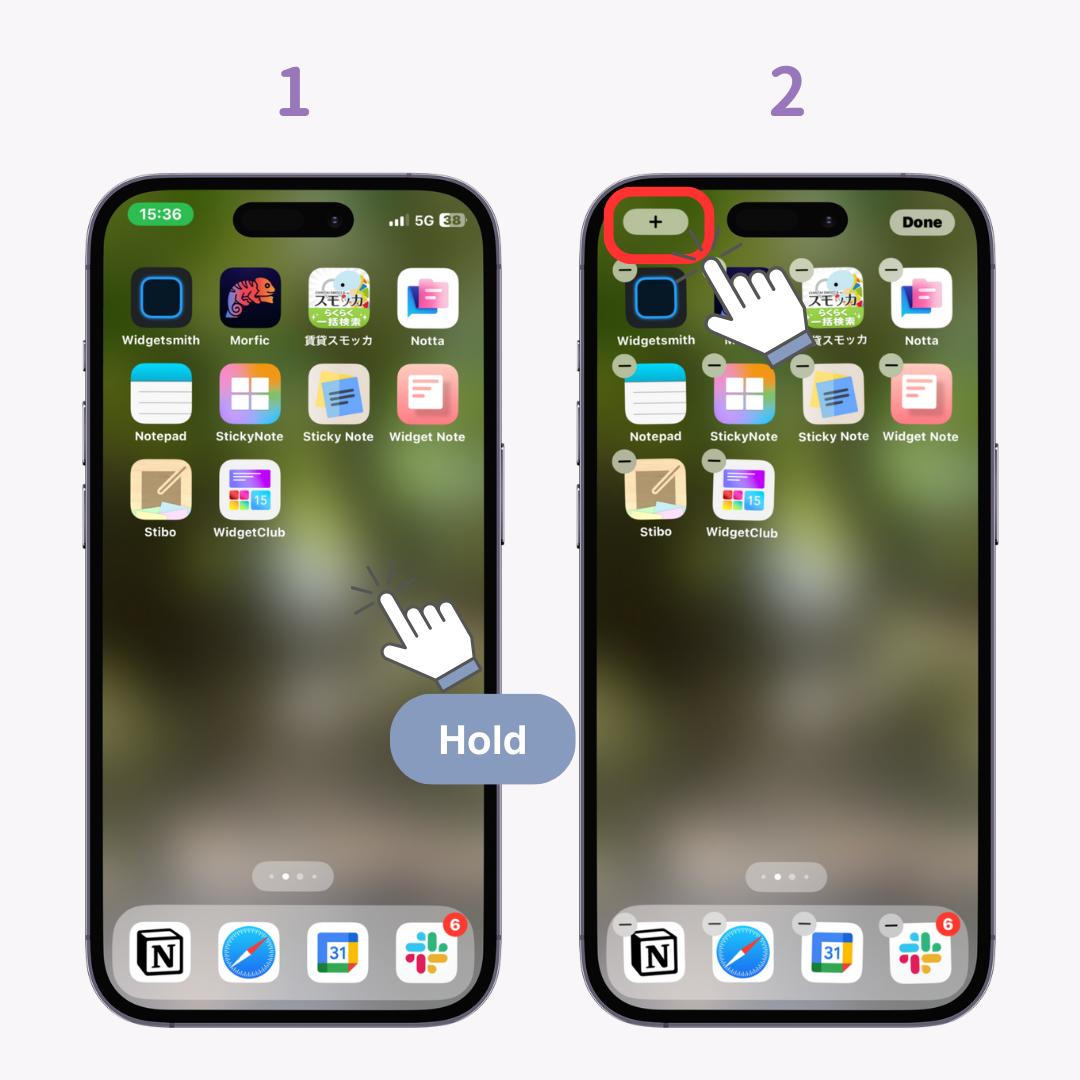
3. Wählen Sie " Kalender "
4. Wischen Sie, um das Widget " Monatsansicht " zu finden
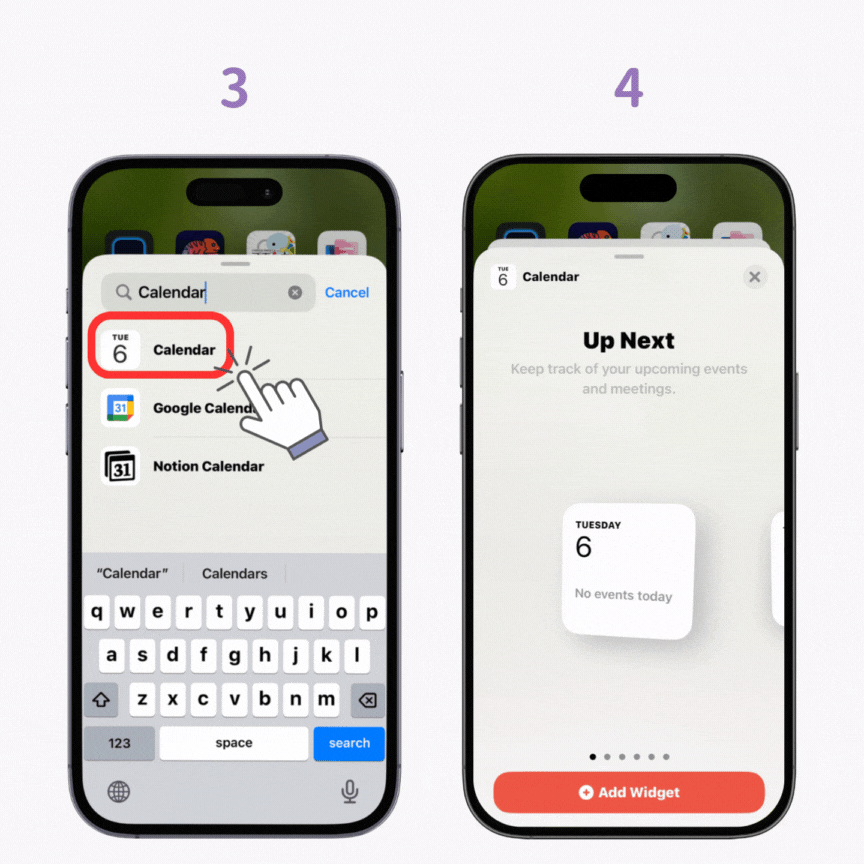
5. Tippen Sie auf „Widget hinzufügen“
6. Passen Sie die Position des Widgets an und tippen Sie auf „Fertig“
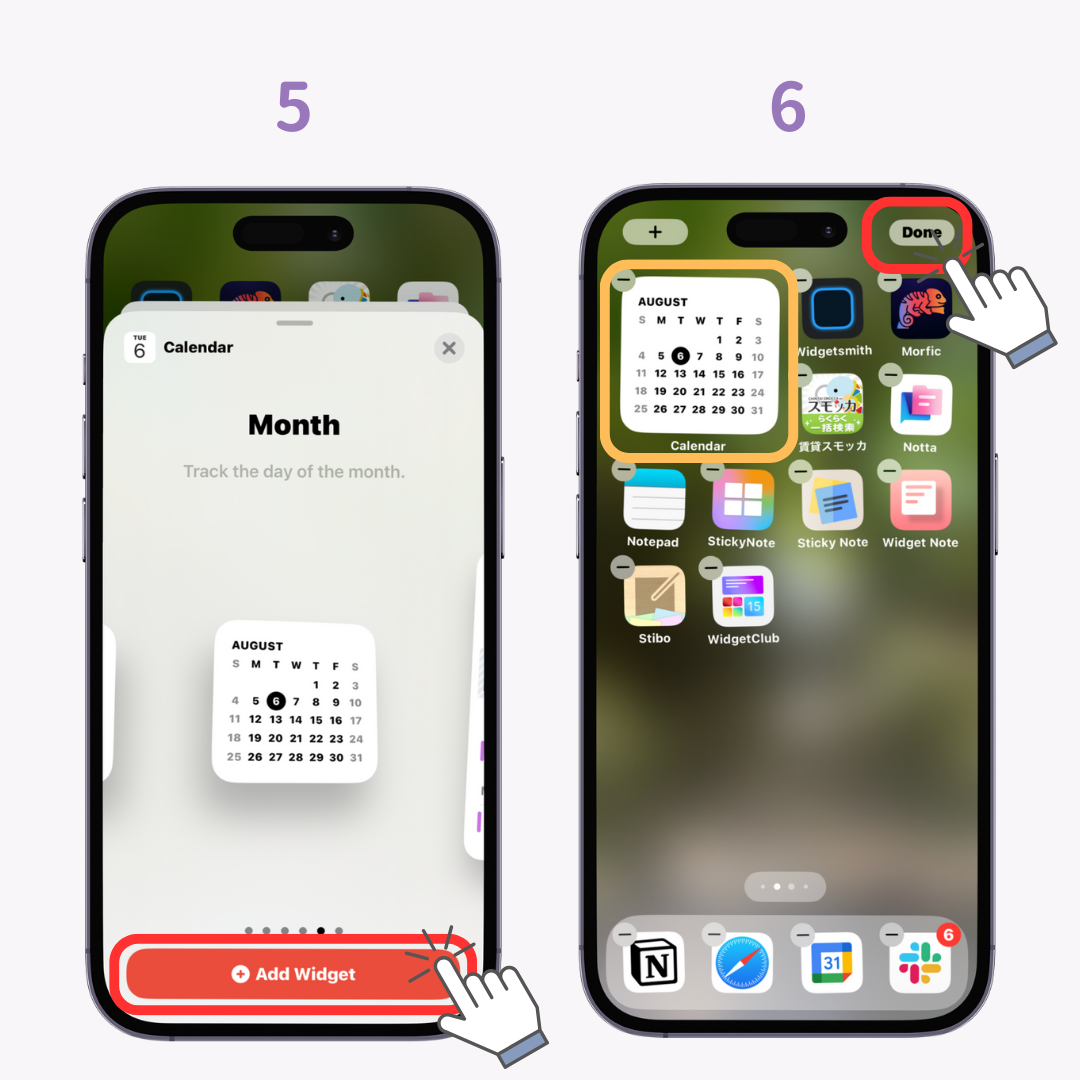
7. Fertig!
Während das Kalender-Widget des iPhone nur über ein kleines Widget für die Monatsansicht verfügt, können Sie bei anderen Apps mittelgroße oder große Widgets einstellen und einige Apps können sowohl den Monatskalender als auch Ihren eingegebenen Zeitplan zusammen anzeigen.
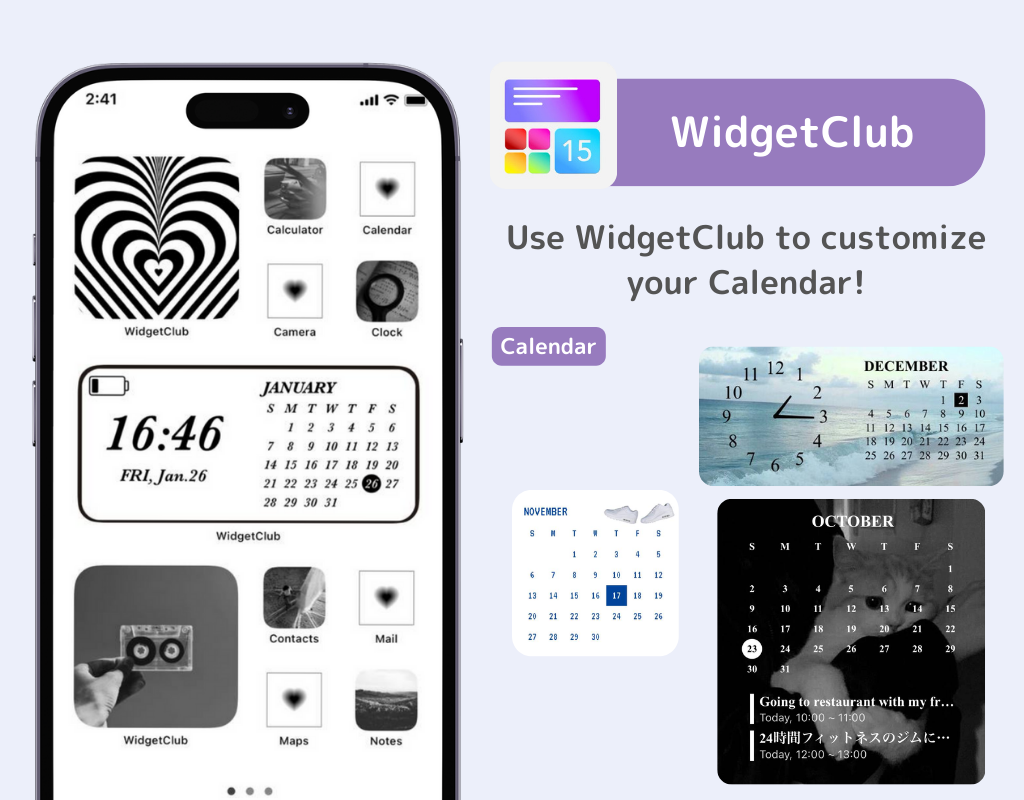
Mit der WidgetClub -App können Sie Ihre Lieblingsfarben , Schriftarten und Hintergrundfotos auswählen und so einen stilvollen Kalender mit Monatsansicht erstellen.
Mithilfe mittelgroßer oder großer Terminplan-Widgets können Sie außerdem sowohl den Kalender als auch Ihren Terminplan überprüfen, was sehr praktisch ist! Es ist eine perfekte App für Leute, die dazu neigen, ihre Pläne zu vergessen.
Indem Sie dem Home-Bildschirm Ihres iPhones ein Kalender-Widget hinzufügen und es auf die Monatsansicht einstellen, wird eine effiziente Terminverwaltung möglich. Sie können nicht nur die Standard-Kalender-App verwenden, sondern mithilfe von Drittanbieter-Apps wie WidgetClubflexiblere Anpassungen vornehmen. Richten Sie ein Kalender-Widget ein, das zu Ihrem Lebensstil passt, und genießen Sie Ihren Smartphone-Alltag!
Verwandte Artikel